
下載app免費(fèi)領(lǐng)取會(huì)員


Revit是一款由Autodesk開(kāi)發(fā)的建筑設(shè)計(jì)軟件,廣泛應(yīng)用于建筑、結(jié)構(gòu)和機(jī)電工程等領(lǐng)域。本文將介紹Revit的簡(jiǎn)單操作步驟,幫助初學(xué)者快速上手使用該軟件。
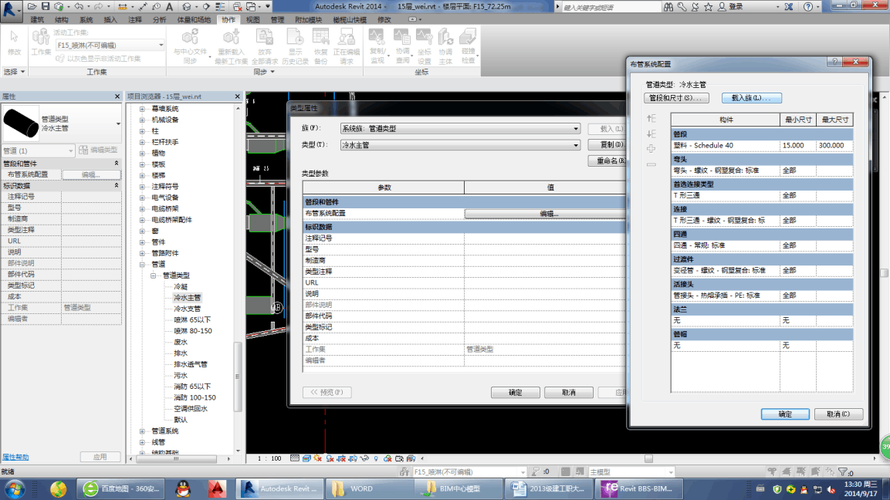
第一步:創(chuàng)建項(xiàng)目
在打開(kāi)Revit后,首先需要?jiǎng)?chuàng)建一個(gè)新項(xiàng)目。在“新建”頁(yè)面中,選擇合適的模板,例如“度量標(biāo)準(zhǔn)建筑模板”或“度量標(biāo)準(zhǔn)結(jié)構(gòu)模板”,然后點(diǎn)擊“創(chuàng)建”按鈕即可生成項(xiàng)目。
第二步:設(shè)置樓層
在創(chuàng)建項(xiàng)目后,需要設(shè)置建筑的樓層。點(diǎn)擊右上角的“樓層”按鈕,選擇樓層命名,并設(shè)置樓層數(shù)量和高度。然后點(diǎn)擊“應(yīng)用”來(lái)應(yīng)用設(shè)置。
第三步:繪制墻體
在創(chuàng)建樓層后,可以開(kāi)始繪制墻體。點(diǎn)擊“墻體”按鈕,在平面視圖中選擇一個(gè)參考線開(kāi)始繪制墻體。調(diào)整墻體的長(zhǎng)度、高度和其他參數(shù),然后點(diǎn)擊鼠標(biāo)來(lái)確定墻體的位置。繪制完成后,可以通過(guò)“編輯墻體”功能對(duì)墻體進(jìn)行修改。
第四步:創(chuàng)建平面視圖
為了更好地觀察建筑模型,可以創(chuàng)建不同的視圖。點(diǎn)擊“項(xiàng)目瀏覽器”中的“平面”文件夾,選擇一個(gè)平面視圖,例如“一層平面”。在該視圖中,可以調(diào)整視圖的剖面線、顯示平面的范圍,并設(shè)置圖例和圖注等。
第五步:添加家具和設(shè)備
在平面視圖中,可以添加家具和設(shè)備來(lái)布置建筑內(nèi)部。點(diǎn)擊“構(gòu)件”按鈕,選擇合適的家具或設(shè)備類(lèi)型,然后在視圖中拖動(dòng)鼠標(biāo)以確定位置。可以通過(guò)“屬性”對(duì)家具或設(shè)備進(jìn)行自定義設(shè)置,例如大小、顏色等。
第六步:創(chuàng)建立面視圖
除了平面視圖外,還可以創(chuàng)建立面視圖來(lái)觀察建筑的外觀。點(diǎn)擊“項(xiàng)目瀏覽器”中的“立面”文件夾,選擇一個(gè)立面視圖,例如“前立面”。在該視圖中,可以調(diào)整視圖的縮放比例、剖面線和顯示范圍等。
第七步:生成圖紙
在完成建筑模型之后,可以生成圖紙以供打印或?qū)С觥|c(diǎn)擊“輸出”按鈕,選擇“打印”或“導(dǎo)出”選項(xiàng),然后設(shè)置打印或?qū)С龅膮?shù),例如紙張大小、打印比例和文件格式等。點(diǎn)擊“確定”生成圖紙。
第八步:保存和分享項(xiàng)目
在完成建筑設(shè)計(jì)后,務(wù)必及時(shí)保存項(xiàng)目。點(diǎn)擊“文件”菜單,選擇“保存”選項(xiàng),然后輸入項(xiàng)目名稱和保存路徑。此外,還可以選擇“分享”選項(xiàng),將項(xiàng)目分享給其他團(tuán)隊(duì)成員進(jìn)行協(xié)作。
總結(jié):
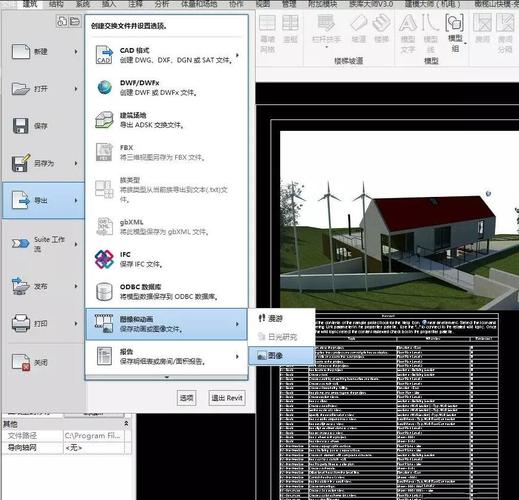
本文介紹了Revit的簡(jiǎn)單操作步驟,包括創(chuàng)建項(xiàng)目、設(shè)置樓層、繪制墻體、創(chuàng)建平面視圖、添加家具和設(shè)備、創(chuàng)建立面視圖、生成圖紙以及保存和分享項(xiàng)目等。通過(guò)掌握這些基本操作,初學(xué)者可以快速上手使用Revit,并進(jìn)行建筑設(shè)計(jì)和模型制作。當(dāng)然,Revit還有更多高級(jí)功能和技巧等待探索,希望讀者能夠在實(shí)踐中不斷提升自己的技能。
本文版權(quán)歸腿腿教學(xué)網(wǎng)及原創(chuàng)作者所有,未經(jīng)授權(quán),謝絕轉(zhuǎn)載。

上一篇:Revit技巧 | 總結(jié)Revit技巧的方法


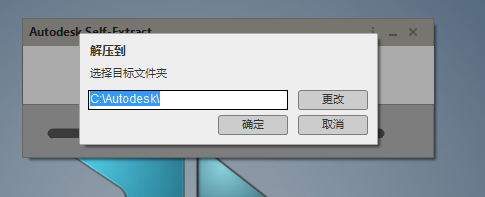
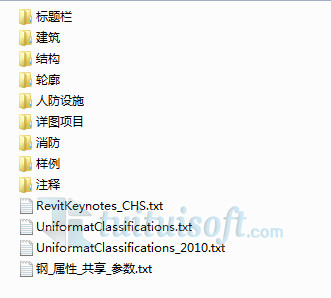








推薦專題
- 允匠裝配式支架設(shè)計(jì)軟件(Revit插件)——廣大機(jī)電BIMer福利!
- 酒店項(xiàng)目BIM建模:暖通專業(yè)模型(模型后期處理)
- 酒店項(xiàng)目BIM建模:暖通專業(yè)模型(暖通水系統(tǒng)模型-下篇)
- 酒店項(xiàng)目BIM建模:暖通專業(yè)模型(暖通水系統(tǒng)模型-上篇)
- 酒店項(xiàng)目BIM建模:暖通專業(yè)模型(暖通風(fēng)系統(tǒng)模型-上篇)
- 酒店項(xiàng)目BIM建模:暖通專業(yè)模型(暖通風(fēng)系統(tǒng)模型-下篇)
- 酒店項(xiàng)目BIM建模:暖通專業(yè)模型(建模前期處理)
- 酒店項(xiàng)目BIM建模:暖通專業(yè)模型(圖紙的處理)
- Revit中“管道尺寸”標(biāo)注的前綴添加方式的圖文教程(文/龔躍武)
- 酒店項(xiàng)目BIM建模:暖通專業(yè)模型(建模前的準(zhǔn)備)












































